FullCalendarの表示方法
「FullCalendar」の使用方法をご説明します。
1.メニューから「管理」→「テーブルの管理」を開きます。
2.「テーブル」タブを選択します。
3.「有効」にチェックを入れます。
4.「FullCalendar」を選択します。
5.最後に「更新」ボタンをクリックします。
<カレンダータイプ選択画面>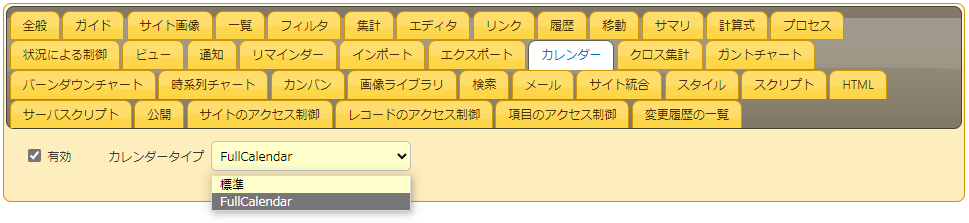
カレンダータイプは「標準」と「FullCalendar」いずれかの選択が可能です。
こちらを「標準」にすることで以前までのカレンダー表示に設定されます。
前のカレンダーのほうが使い慣れているから無理に変えたくない場合はこちらを「標準」に変更してください。
カレンダーを表示するには以下操作を行います。
メニューから「表示」→「カレンダー」を選択します。そうすると登録したタスクがカレンダーで表示されます。
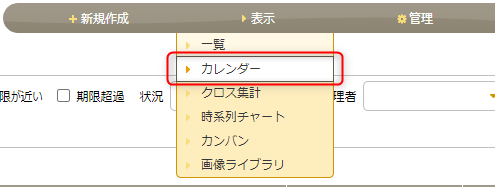
今回、サンプルとして端末貸出テーブルを新規作成し、例としていくつか機器を貸出予約してみました。
「FullCalendar」と「標準」で同じテーブルを比較してみると以下のように表示が変わっていきます。
<FullCalendar>
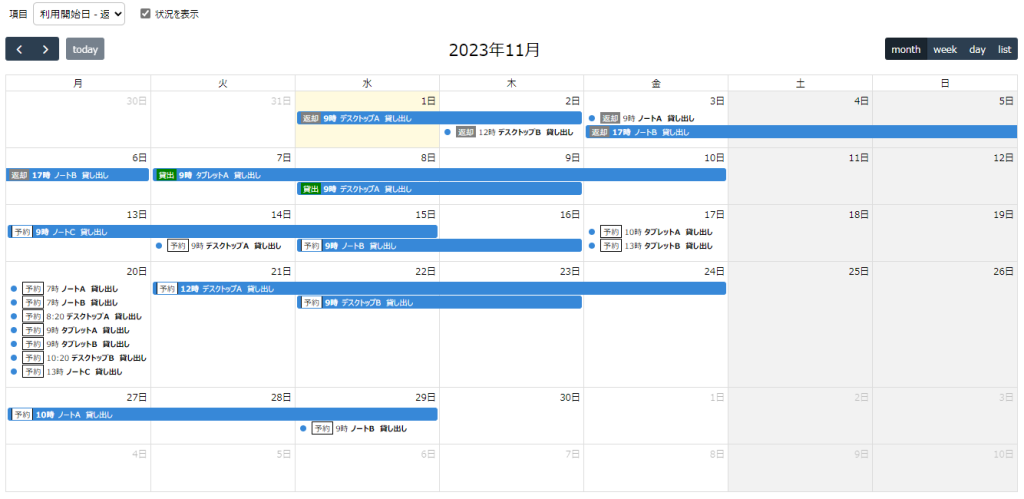
<標準>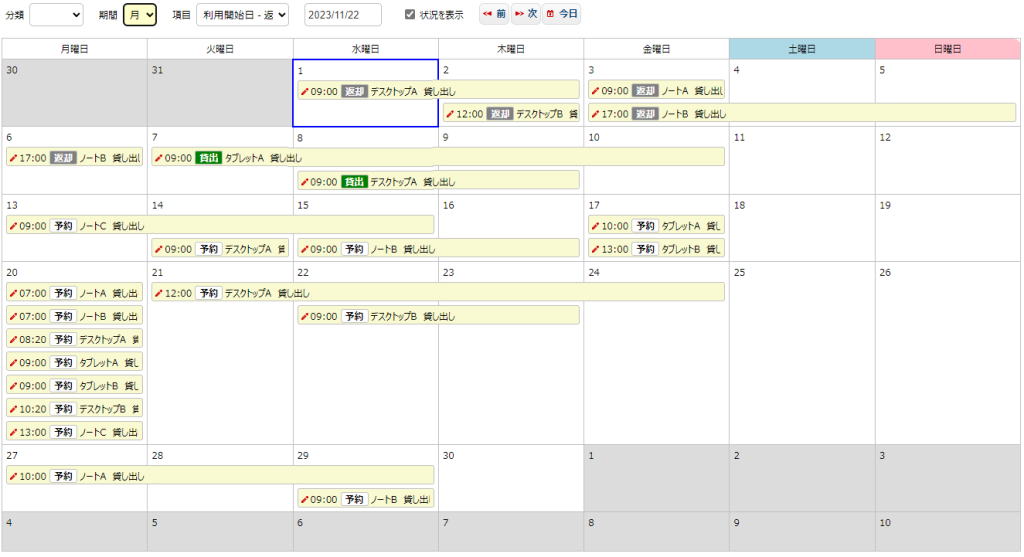
「FullCalendar」にするだけで「標準」よりもオシャレに見えますね。
「FullCalendar」には、画面右上にある「month」「week」「day」「list」で表示方法を変更できます。「month」が上部で表示している月のカレンダーになります。
「week」「day」の特徴は時間単位で確認できるので、例えば今回用意した端末貸出テーブルだと貸し出した端末がいつ返却されるかカレンダーで確認できるのが利点になります。
<week>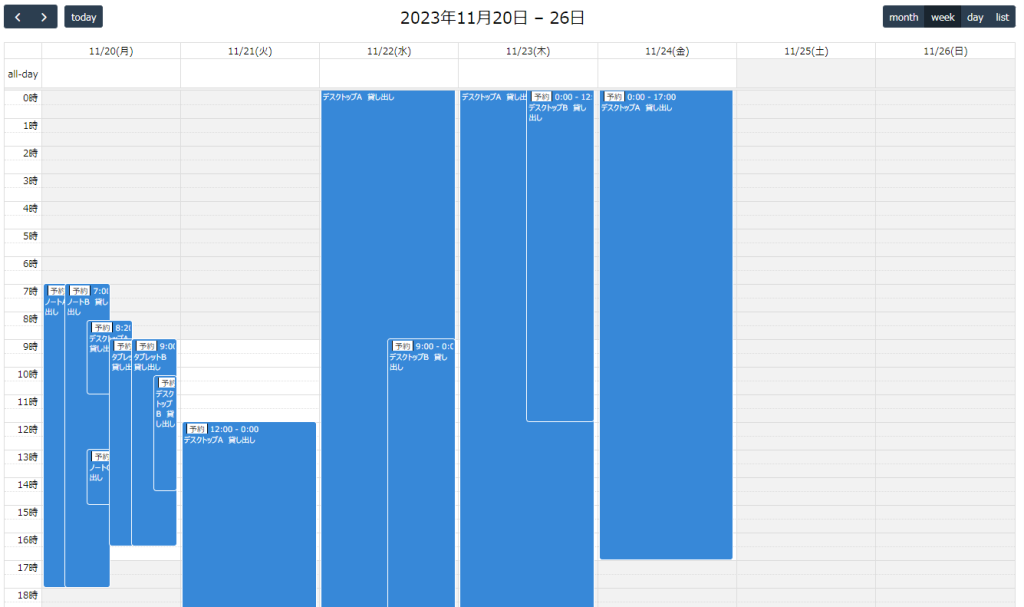
<day>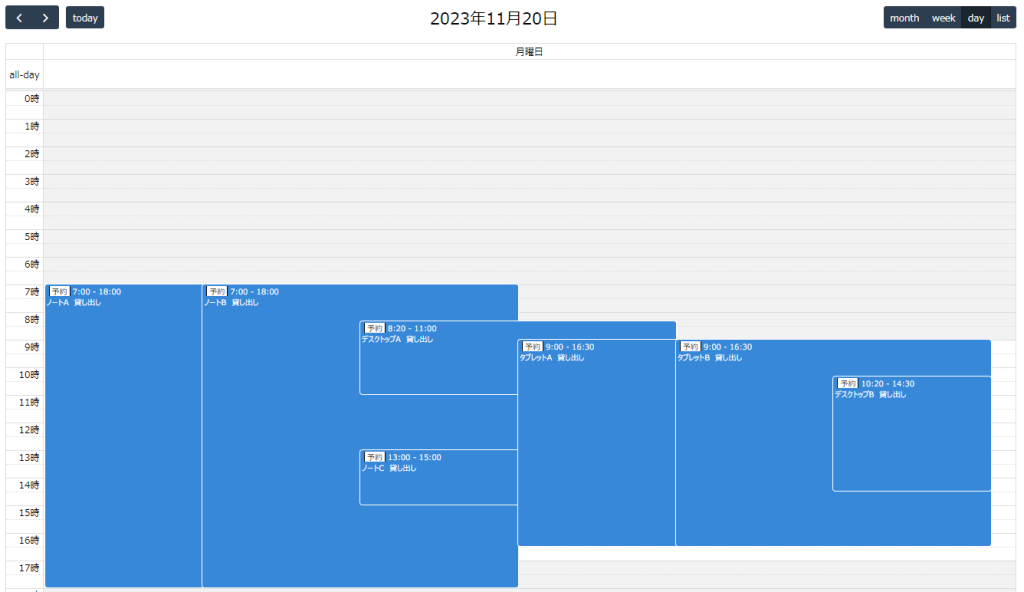
「list」では一覧のように表示することが可能です。メニューから「表示」→「一覧」で表示するよりもシームレスに確認できるのが使いやすい点です。
<list>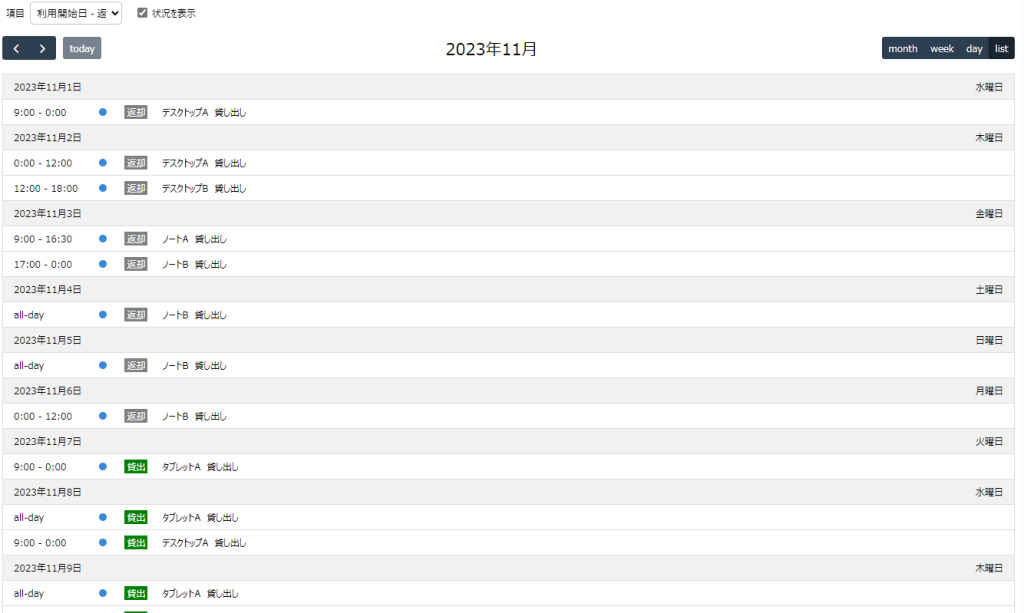
ここまで「FullCalendar」のメリットを書いてきましたが、デメリットも存在します。
「FullCalendar」では残念ながら年間表示ができないため、年間の予定を確認するスケジュール表などは「FullCalendar」には向いておりません。
年間表示で確認したい場合は「標準」にする必要があります。
<標準 期間を年に変更>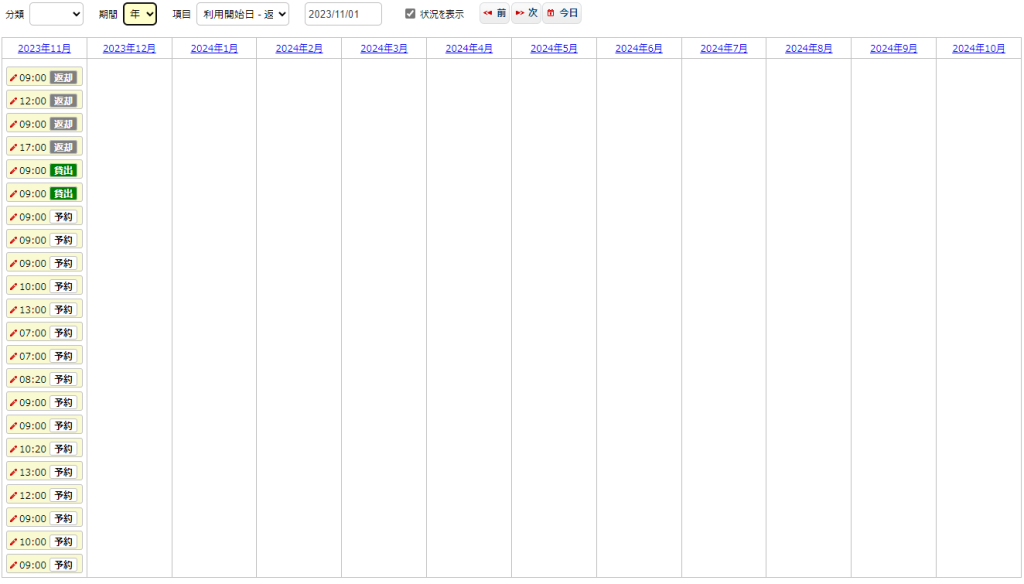
まとめ
いかがでしたか?
新しいカレンダーは今までと比べるとオシャレになっており、使いたくなったと思います。
スクリプトなど細かい設定が必要なく使うことができますので、メリットやデメリットを把握して業務で活用する参考になれば幸いです。
弊社ではスタイル・スクリプトサンプル集、プリザンター逆引き辞典だけでなく、運用ノウハウ集、Dockerを使った構築の販売もございます。
また、PDF帳票出力支援パックの販売も開始しています。
導入の支援や、スクリプト開発などの支援も行っておりますので、まずは気軽にご相談ください。
※ご相談の内容によっては有料となる場合がございます。予めご了承ください。
☆☆☆
ブログ内容への質問や追加説明をご希望の方は【 問い合わせフォーム 】からお気軽にお問い合わせください
☆☆☆

 MAIL
MAIL


FullCalendar機能が実装!
こんにちは、CCS渡邉です。
みなさんカレンダー機能は使っていますでしょうか?
過去のブログでは「カレンダーの活用方法について考える」「カレンダーに状況を表示する機能」とカレンダー機能をご紹介させていただきましたが、Ver.1.3.46.0より「FullCalendar」という新しいカレンダー表示機能が標準で実装されました。今までのカレンダーよりも日程や状況が視覚的に分かりやすくなっていましたので、今回はこちらの機能をご紹介します。
またカレンダー機能の設定を「FullCalender」から「標準」にすることで今まで通りのカレンダーも利用可能です。こちらの設定方法も次で説明します。